Hvordan konvertere MP3 til M4R?
Oppsummering: Vil du vite hvordan du konverterer MP3 til M4R iPhone ringetoner på Mac? Dette innlegget vil lære deg å konvertere MP3 til M4R med den beste iPhone ringetone produsenten.
Det er vanskelig for deg å få gratis ringetoner til iPhone, siden du må kjøpe ringetoner for iPhone fra iTunes Store. Så, hvordan få gratis ringetoner til iPhone uten å kjøpe fra iTunes? Vil du lage en sang som ringetone for iPhone 15? Kanskje du vil si: "Det er ikke så lett, for iPhone-ringetoneformatet støtter bare M4R." Så, hvordan konvertere MP3/WMA eller andre lydfiler til M4R for å lage din egen ringetone? Siden M4R ringetone er det eneste ringetoneformatet på iPhone, må vi konvertere populære MP3/WMA/M4A og andre lydformater til M4R.

Her vil vi introdusere to måter du kan gjøre konverter MP3 til M4R på Mac OS X (inkludert EI Capitan). En måte å bruke iTunes til å endre MP3 til M4A og M4A til M4R for iPhone ringetoner på Mac. Den andre måten er å konvertere MP3 til M4R direkte via iPhone Ringtone Maker uten iTunes.
Bortsett fra gamle lydkonvertere som XLD (Sjekk XLD for Windows her), iTunes er den mest brukte lydkonverteren på Mac.
Før du gjør denne konverteringen, må du oppdatere din iTunes til den siste iTunes, unngå feil drift og mislykket konvertering.
Trinn 1Åpne iTunes og legg til MP3-sanger du vil lage ringetoner til iPhone.
Etter å ha oppdatert iTunes, åpner du den. Klikk deretter på "Fil"> "Legg til fil i biblioteket" for å legge til din favoritt MP3-musikk i iTunes-biblioteket.

Konverter MP3 til M4R på Mac med iTunes - Trinn 1
Trinn 2Klipp ut MP3-musikken din som ringetone på Mac.
Etter sangene du la til i vinduet, høyreklikker du på musikken og velger "Få informasjon"> "Alternativer". Angi starttid og stopptid som du vil. Og ringetone-lengden skal være mindre enn 40 sekunder.
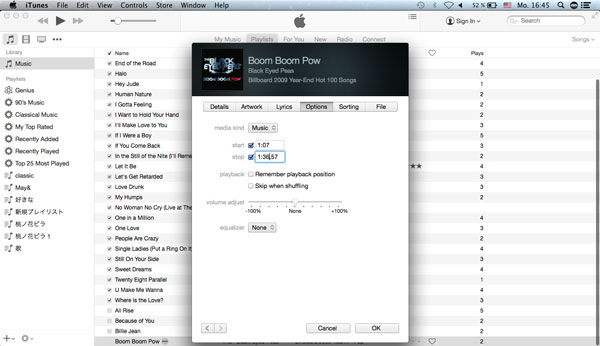
Hvordan konvertere MP3 til M4R ved hjelp av iTunes på Mac - Trinn 2
Trinn 3Opprett AAC versjon og gi nytt ringetone som M4R-filer.
Når du er ferdig med å klippe ut, høyreklikker du på sangen din, velger "Create AAC Version" og MP3-musikken din blir konvertert til M4A-fil, og den vises i iTunes Music-biblioteket. Klikk deretter "Vis i Finder", og gi nytt navn til M4A-lydfilen til M4R-lyd ved å endre ".m4a" -utvidelsen til ".m4r".
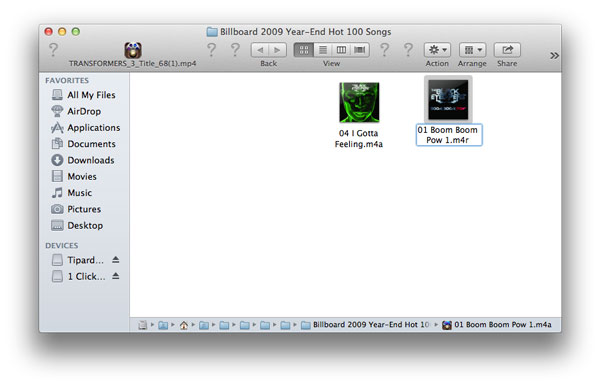
Konverter MP3 til iPhone M4R ringetone - Trinn 3
Tips: Du må sørge for at iTunes-innstillingen importerer AAC-koderen. Gå til "Innstillinger"> "Generelle preferanser"> "Importer innstillinger" for å angi "Importer med" som "AAC-koder". Klikk "OK".
Nå har iTunes, som en M4R-omformer, hjulpet deg med å konvertere MP3-filer til M4R på Mac. Og du kan velge å legge ringetonen til iPhone ved å dra den utklippte M4R-musikkfilen til iTunes og synkronisere den til din iPhone. Senere kan du stille inn iPhone-ringetone med den konverterte M4R-sangen.
Når du konverterer MP3 til M4R med iTunes, må du løse noen få problemer, og uten tålmodighet, kanskje du ikke klarer å konvertere MP3 til M4R på Mac med iTunes. Så vi anbefaler deg iPhone Ringtone Maker for Mac for å endre MP3 til M4R for å lage M4R iPhone ringetoner. Bare last ned og prøv det gratis!
Trinn 1Installer og åpne Mac iPhone ringetone-laget, og legg til musikkfilene dine.
Etter å ha lastet ned programvaren, installer og start den på Mac-en, klikk "Legg til fil" for å importere favorittlåtene dine til denne appen. Du kan også laste inn M4A / WMA / AAC / WAV / MOV og andre lyd- / videoformater.
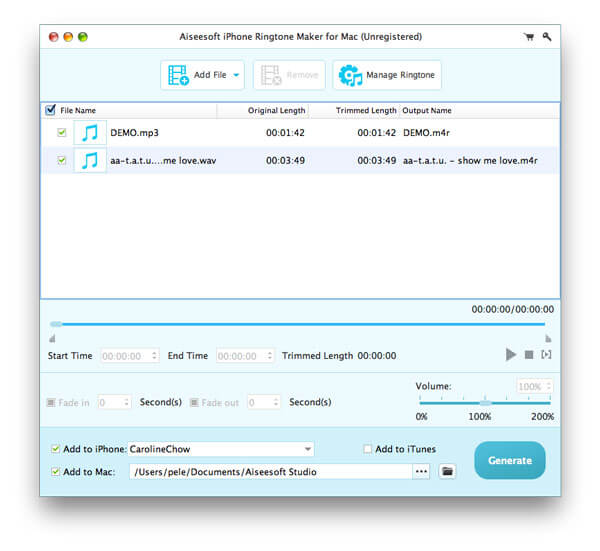
Konverter MP3 til M4R på Mac med ringetoneomformer for iPhone - Trinn 1
Trinn 2Angi ringetone lengden.
Dra pilen for å angi start- og sluttid. Du kan også legge inn "Start Time" og "End Time". Denne programvaren, som en MP3 til M4R Converter, lar deg definere lydeffektene ved å stille inn / ut tid for fade. Etter å ha gjort alle innstillingene, kan du klikke på "spill" -knappen for å spille av ringetonen din for å sjekke om ringetonen er den ønskede.
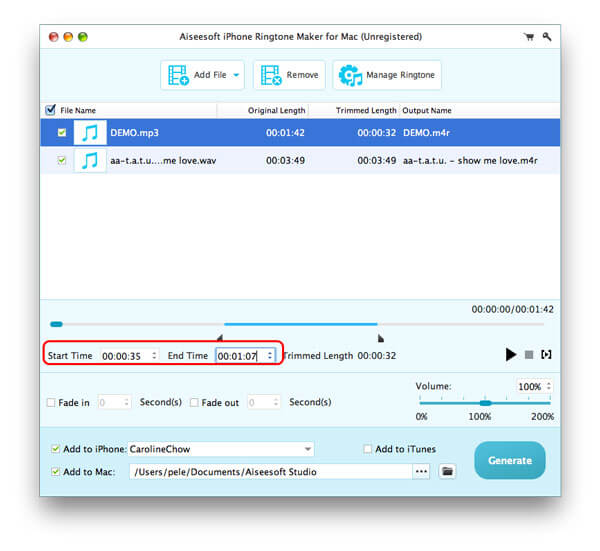
Hvordan konvertere MP3 til M4R for iPhone-ringetoner - Trinn 2
Trinn 3Gjør MP3 til M4R på Mac.
Alt sammen er det bare å klikke på "Generer" for å konvertere MP3-filen til M4R ringetone for iPhone.
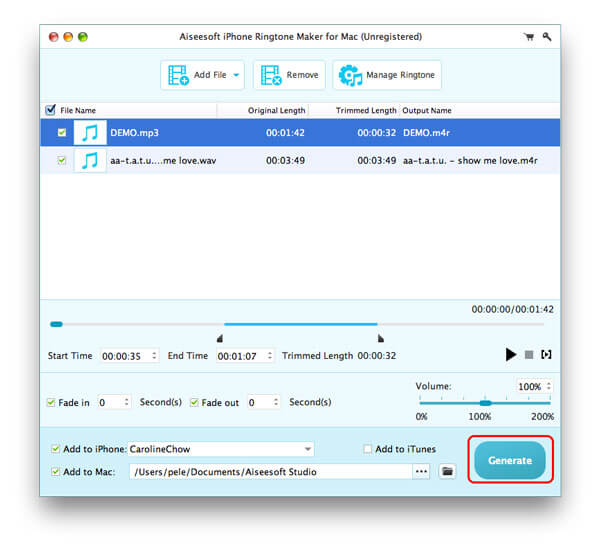
Konverter MP3 til M4R - Trinn 3
Merknader: Denne MP3 til M4R-konverteringsprogramvaren lar deg konvertere MP3/M4A/WMA/OGG/MP4/MOV og flere lyd-/videoformater til M4R. I tillegg lar den deg legge til dine konverterte ringetoner direkte til din iPhone 15/14/13/12/11/XS/XR/X/8/7/SE/6/5/4 og mer. iTunes støttes også.
Se, ved bruk av denne Mac M4R-omformeren, også iPhone Ringtone Maker for Mac, kan du konvertere MP3 til M4R iPhone ringetone fritt. Bare prøv det gratis og finn morsommere selv!
Ved å konvertere MP3 til M4R kan du lage ringetoner til iPhone. Hvis du vil lage ringetoner til Android, hadde du bedre lest denne artikkelen: Hvordan lage ringetoner til Android.